Як відкрити панель управління Windows 10
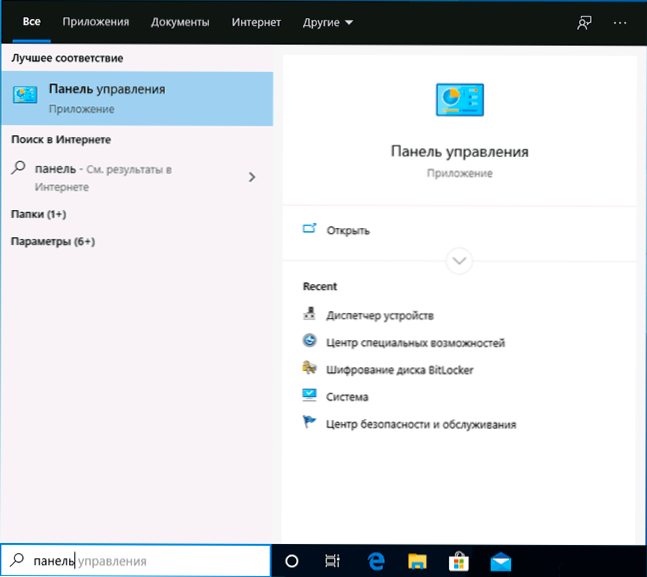
- 3184
- 539
- Aaron Harvey
Я знаю, що для когось стаття на зазначену тему здасться непотрібною, але факт полягає в тому, що багато користувачів початківців дійсно зацікавлені в тому, як відкрити панель управління Windows 10, а іноді навіть сумніваються.
У цих інструкціях існує кілька способів відкрити панель управління Windows 10, а також два простих методів спрощення доступу до неї, якщо вам часто потрібні панелі управління.
Прості способи відкрити панель управління
Найпростіший метод запуску якогось системного елемента Windows 10, розташування якого ви не знаєте - використовуйте вбудовану функцію пошуку:
- Почніть друкувати "Панель управління" Пошук на панелі панелі завдань.
- Відкрийте знайдений елемент.
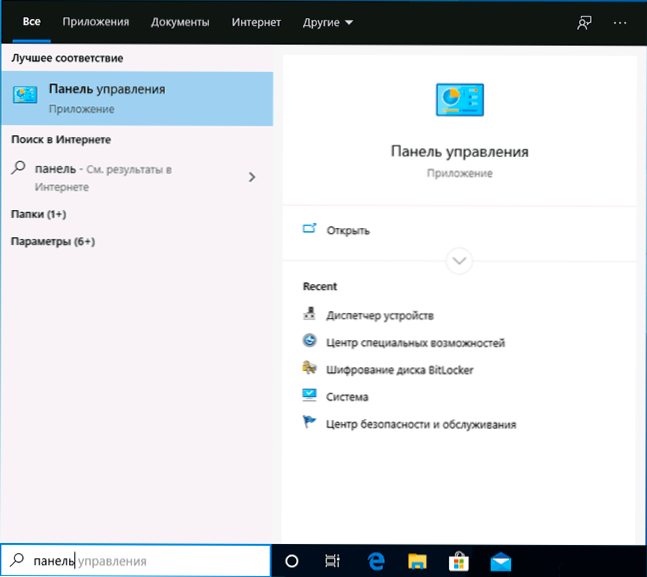
- Готовий - запускається панель управління.
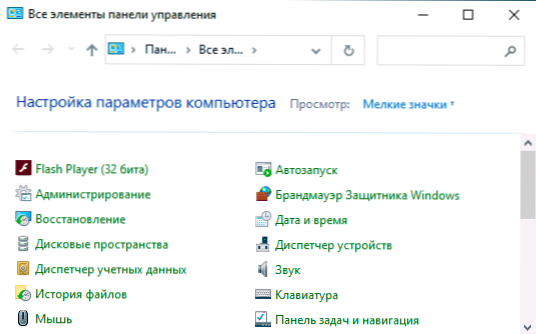
Другий метод не набагато складніше, достатньо виконати наступні кроки:
- Натисніть клавіші Win+r На клавіатурі, де клавіша виграшів з емблемою Windows.
- Увійти КОНТРОЛЬ У діалоговому вікні "виконати" натисніть кнопку ОК або введіть.
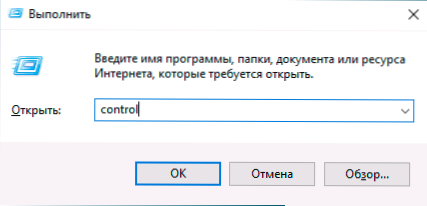
Ну, звичайно, ви можете запустити виконувану панель управління самою панеллю управління, це файл управління.Exe у папці C: \ Windows \ System32 \
Як спростити початок панелі управління Windows 10
Якщо панель управління - це те, що ви часто використовуєте, ви можете виправити його мітку на панелі завдань або в меню «Пуск», для цього: Знайдіть панель управління за допомогою пошуку, натисніть на результат правою кнопкою миші та виберіть одну з точок - "Виправити на початковому екрані" або "виправте його на панелі завдань".
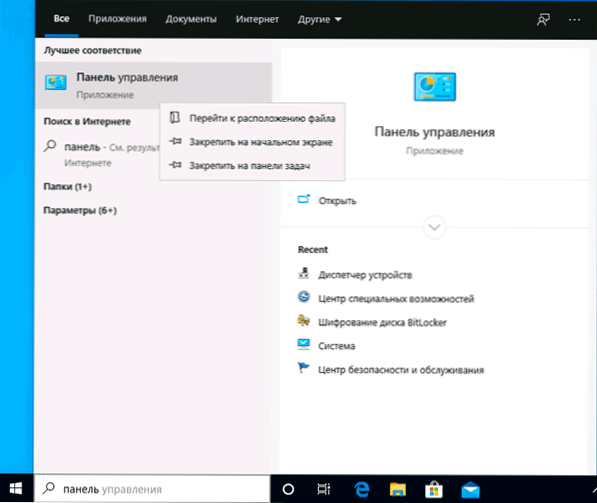
Є ще одна можливість - панель управління може бути розміщена в кнопці "запустити" у контекстному меню, яка відкривається правою кнопкою миші на цій кнопці. Як це зробити - в окремому матеріалі, як повернути панель управління до контекстного меню Windows 10.
Відеоінструкція
Сподіваюся, стаття була підготовлена не марною і була корисною для когось.
- « Як відключити безпечний режим Windows 10
- Він контролюється вашою організацією, і цей браузер контролюється вашою організацією в Google Chrome - що це таке і як це виправити? »

